几何画板教程:如何制作正方形迭代
几何画板详细操作

几何画板详细操作第一章:用工具框作图通过本章,你应熟练使用绘图工具作“点”、“线”、“圆”学会在几何对象上画“点”、“线”、“圆”学会用绘图工具构造交点、等圆、直角等的构造技巧学会“点”、“线”、“圆”的标签的显示和隐藏理解用几何画板绘图应首先考虑对象间的几何关系第一节几何画板的启动和绘图工具的介绍画特殊的线:单击【直尺工具】,按住Shift键拖动鼠标。
画交点:单击【选择箭头工具】,然后拖动鼠标将光标移动到交点处(光标由变成横向,状态栏显示的是“点击构造交点”)单击一下,就会出现交点。
也可通过画点工具在交点处单击。
给对象加标签(标签即对象的名称):使用【文本工具】单击对象,可以显示或隐藏对象的标签修改对象的标签:使用【选择箭头工具】或【文本工具】右击对象,从快捷菜单中选择相应的内容(如:点的标签…,线段的标签…)移动标签位置:使用【选择箭头工具】或【文本工具】指向标签,当其形状变为手型时拖动标签例1:绘制圆、线段、射线、直线、水平、垂直及450角的线、交点,修改点的标签、圆内接三角形、直角三角形参数设置:通过执行“编辑/参数选项”命令可设置默认参数,如点的标签的设置:移动对象:使用【选择箭头工具】拖动选择对象,然后拖动鼠标例2:等腰三角形(画法一)制作结果拖动三角形的顶点,三角形形状和大小会发生改变,但始终是等腰三角形,这就是几何的不变规律要点思路利用“同圆半径相等”来构造等腰三、操作步骤1、打开几何画板,建立新绘图2、画圆3、画三角形单击【直尺工具】,移动光标到圆周上的点处(即画圆时的终点,此时点会变淡蓝色),单击并按住鼠标向右移动到圆周上松开鼠标;在原处单击并按住鼠标向左上方移动到圆圆心处松开鼠标;在原处单击并按住鼠标向左下方移动到起点处松开鼠标。
4、隐藏圆按“Esc”键(取消画线段状态)单击圆周后,按“Ctrl+H”5、将该文件保存为“等腰三角形1.gsp”例3:线段的垂直平分线一、制作结果如图所示,无论你怎样拖动线段,竖直的线为水平线段的垂直平分线二、要点思路学会使用【直尺工具】画线段和直线,学会等圆的构造技巧。
几何画板的变换操作
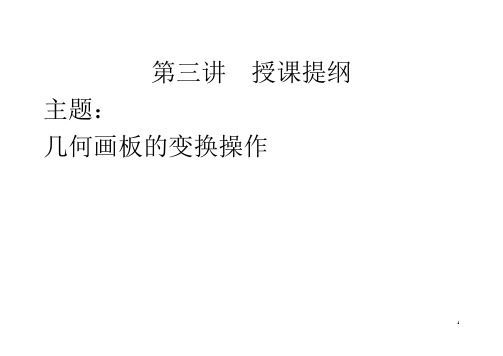
第三讲授课提纲主题:几何画板的变换操作一、基础知识几何画板的变换操作主要有五类,即平移(将一个(组)图形沿x 轴、y 轴方向确定的距离平移,或沿确定的方向(角度)、距离平移,或按标识的向量平移);旋转(将一个(组)图形绕“标识中心”点旋转一个角度(逆时针为正角));缩放(将一个(组)图形以“标识中心”点为中心缩放);反射(将一个(组)图形以“标识镜面”线为对称轴反射),用这些变换命令可作出一系列的全等形和相似形。
几何画板还提供了迭代功能(将选择的点或参数迭代形成对象或数值),可以实现循环、重复的过程。
在5.0版本中,新增加了自定义变换功能,它可以将以上的基本变换组合成一个新的变换,这样为变换操作提供了极大的方便。
实现变换操作有两种途径:变换工具和变换菜单命令。
变换工具可以实现对象的平移、旋转和缩放,而变换菜单命令不仅能实现对象的平移、旋转和缩放,还能实现对象的反射和迭代。
变换菜单中的命令可以按指定值、计算值和动态值进行变换、旋转、缩放和迭代。
为了加深对变换的理解,我们不妨借助数学变换的公式进行介绍,其中的一些参数如a 、b 、θ和k 等正是我们在使用变换菜单时必须填写的。
在数学上:(1)平移变换的公式为:⎩⎨⎧+=+=,''b y y a x x 其中的a 为水平方向的位移,b 为垂直方向的位移; (2)旋转变换的公式为:⎩⎨⎧+=-=,cos sin 'sin cos 'θθθθy x y y x x 其中的θ为旋转的角(逆时针方向);(3)缩放变换的公式为(设坐标原点为缩放中心):⎩⎨⎧==,''ky y kx x 其中的k 为缩放比;(4)反射变换的公式为(分别设y 轴、x 轴为对称轴):⎩⎨⎧=-=yy x x ''或⎩⎨⎧-==y y x x '';从数学变换的角度来看,基本的变换公式还可以有许多,其中有一些有很好的应用,在此仅举一例加以说明。
图形与几何几何画板教程

1 ★ 图形与几何 ★ 线段的n等分 ★迭代法构造线段的n等分。 (1)新建参数n=5。
(2)分别计算n-1、n1的值。选中计算值n1,单击“变换”/“标记比值”命令,将n1标记为比值。 (3)绘制一条线段AB。双击点A,将点A标记为缩放中心。选中点B,单击“变换”/“缩放”命令,将点B按标记比值进行缩放,得到点B。 (4)选中点A、参数n及计算值n-1,按住Shift键,单击“编辑”/“深度迭代”/在“迭代”对话框中,单击点B、计算值n-1;在“结构”下拉按钮中,去掉“生成迭代数据表”前的“√”,单击“迭代”,结果如图8-1所示。 (5)选中参数n,按“+”号,增加等分数;按“-”号,减少等分数。 小结: 在迭代前,选中点A、点B,按固定距离为“0.5厘米”、固定角度为“90o”平移,得到点A、B,连接线段AA、BB,再按照步骤(4)的方法迭代,其结果如图8-2所示。
图8-1 图8-2 ★直接在线段上绘制等分点。 (1)绘制一条线段AB。 (2)右击线段AB,单击“在线段上绘制点”命令,在“绘制给定数值的点”对话框中,值的编辑框中输入“1/5”,如图8-3所示,单击“确定”,绘制点C,点C就是线段AB的一个5等分点。 (3)按照步骤(2)的方法,依次输入“2/5”~“4/5”的值,即可画出其余的5等分点。
图8-3 图8-4 ★ 正方形认识 ★正方形的四边相等。 (1)绘制一点A。 (2)选中点A,单击“变换”/“平移”/以固定距离为“4厘米”、固定角度为“90o”平移,得到点A。 2
将点A标签名改为B。 (3)同时选中点A、点B,单击“变换”/“平移”/以固定距离为“4厘米”、固定角度为“0o”平移,得到点D、点C。 (4)依次选中点A、B、C、D,单击“构造”/“线段”命令,构造线段AB、BC、CD、CA。 (5)依次选中点A、点B,单击“变换”/“标记向量”命令,将AB标记为向量。 (6)在线段AD上取一点E。选中点E,单击“变换”/“平移”命令,将点E按标记向量平移,在线段BC上出现点E,连接线段EE,如图8-4所示。 (7)依次选中点A、点D,将AD标记为向量。在线段AB上取一点F,将点F按标记向量平移,在线段CD上出现点F,连接线段FF。 (8)依次选中点D、点C和点A,单击“构造”/“圆上的弧”命令,构造弧AC。在弧AC上取一点G,连接线段DG,如图8-5所示。
几何画板迭代详解之:函数迭代
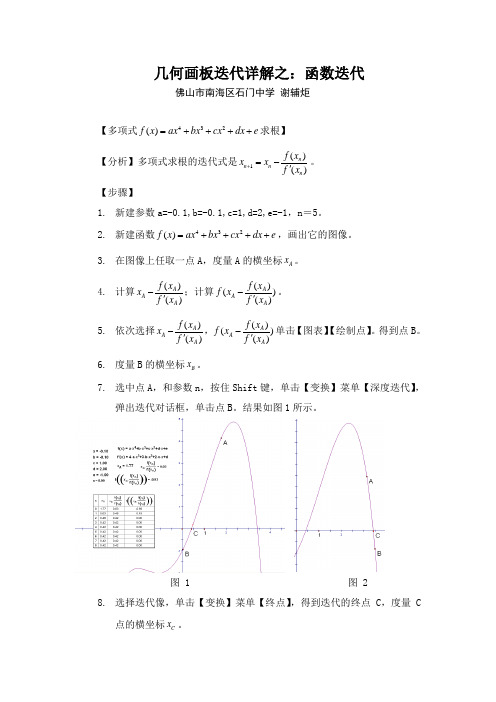
几何画板迭代详解之:函数迭代佛山市南海区石门中学 谢辅炬【多项式432()f x ax bx cx dx e =++++求根】 【分析】多项式求根的迭代式是1()()n n n n f x x x f x +=-'。
【步骤】1. 新建参数a=-0.1,b=-0.1,c=1,d=2,e=-1,n =5。
2. 新建函数432()f x ax bx cx dx e =++++,画出它的图像。
3. 在图像上任取一点A ,度量A 的横坐标A x 。
4. 计算()()A A A f x x f x -';计算()()()A A A f x f x f x -'。
5. 依次选择()()A A A f x x f x -',()()()A A Af x f x f x -'单击【图表】【绘制点】。
得到点B 。
6. 度量B 的横坐标B x 。
7. 选中点A ,和参数n ,按住Shift 键,单击【变换】菜单【深度迭代】,弹出迭代对话框,单击点B 。
结果如图1所示。
图 1图 28. 选择迭代像,单击【变换】菜单【终点】,得到迭代的终点C ,度量C点的横坐标C x 。
9. 观察表格可知,显示方程的一个近似根是0.42。
10. 拖动A 点,改变它的位置。
观察表格可知道方程的另外一个近似根是3.41。
如图2所示。
【MIRA 】【步骤】1. 在平面上取一点A ,度量A 的横坐标A x 和纵坐标A y 。
2. 新建参数a =0.4,b=0,99875。
(b 取得尽量接近1)3. 新建函数22(1)()1a x f x ax x-=++。
4. 计算f(A x )+b A y ,f(f(A x )+b A y )-A x 。
注意这里用的是函数嵌套。
顺次选择这两个结果,单击【图表】【绘制(x ,y )】。
得到点B 。
5. 顺次选择点B 和三个计算结果:f(A x )+bA y ,f(f(A x )+b A y )-A x ,A x 。
几何画板制作ppt课件

几何画板中,平移可以按三大类九种方法 来进行,其中的有些方法事先要标记角、标记 距离或标记向量。
在极坐标系中最多可以组合出四种方法,如图
在直角坐标系中可以组合出四种方法
按标记的向量平移有一种方法
例3 画一个半径为 2cm的圆 得到一个半径为 2cm的圆,无论如
何移动位置,半径保持不变。
例4 全等三角形
几何画板制作几何课件
一、几何画板基础知识
《几何画板》软件是由美国Key Curriculum Press公司制作并出版的几何软 件。它的全名是《几何画板--21世纪的动态几何》。
《几何画板》是一个适用于几何(平面几何、解析几何、射影几何等)教学的 软件平台。它为老师和学生提供了一个探索几何图形内在关系的环境。它以点、线、 圆为基本元素,通过对这些基本元素的变换、构造、测算、计算、动画、跟踪轨迹 等,它能显示或构造出其它较为复杂的图形。
1、点和线的测算 2、圆及其他封闭图形的测算 3、角度测算
1、点和线的测算
几何画板可以测算两点之间或一点与一线(线段、射线 或直线)之间的距离、线段的长度、两条线段的长度之比, 以及线段、射线或直线的斜率 。
2、圆及其他封闭图形的测算
对于几何图形圆,几何画板可以测算它的半径、周长 和面积;对于多边形,可以测算它的面积与周长;对于扇 形,除了可以测算其面积和周长外,还可以计算与其对应 的扇形的角度 。
在老师的引导下,《几何画板》可以给学生创造一个实际“操作”几何图形的 环境。学生可以任意拖动图形、观察图形、猜测并验证,在观察、探索、发现的过 程中增加对各种图形的感性认识,形成丰厚的几何经验背景,从而更有助于学生理 解和证明。因此,《几何画板》还能为学生创造一个进行几何“实验”的环境,有 助于发挥学生的主体性、积极性和创造性,充分体现了现代教学的思想。从这个意 义上说《几何画板》不仅应成为教师教学的工具,更应该成为学生的有力的认知工 具。
从矩形网格的制作谈几何画板的迭代深度与应用技巧

鄞州区钟公庙中学
从理论上讲,矩形网格可按如下方法制作: 在平面上任意画一个自由点 A,按给定的小矩形边长作矩形 ABCD,选定点 A 和参数 n=6,作带参 数迭代,让 A B,添加迭代 A C,再添加迭代 A D,如图 1 所示,制作完成。
注:几何画板版本不同,迭代的深度也各不相同。
4
图 15
3
图 16
上述 3 个 2 次映象,迭代深度可先预设为 n/3,经过测试当 n=7 时迭代深度还欠 1 次,修正为 round((n+1)/3)后,对于 n≤30 时都正确。 如图 16 所示是当 n=30 时图象,可以看出此时线条已十分稠密,再增加边数时图象变化已不十分明 显。 还有一种一劳永逸的方法是,作参数 n=80, 计算 n-1 和3600 /n,象图 10 哪样先不厌其烦地作出一 组对角线(共 79 条),然后再作单次映象的迭代,这样作出的图象对于 n≤80 都正确,但没有什么技术 含量,图 16 是 n=60 时情形,显然线段稠密,没有什么美感。
图 17
图 18
为了不致太稠密,我们把对角线换成一组平行弦,再作带参数的深度迭代 A B,如图 18 所示。可 得如图 19(平行弦间距相等)、图 20(平行弦间距不相等)所示精美图案。
图 19
Байду номын сангаас
图 20
至此,相信读者已经了解几何画板迭代运算随着映象的增加,电脑的运算量将是急剧增加,以致电 脑可能出现半死机状态,所以我们学会一些降低映象深度的方法和技巧是十分必要的,希望此文能对广 大几何画板爱好者有所帮助。
2
同样方法:当 n=48 时,如图 12 所示。
图 11
第10课用迭代变换作图正方形
第10课正五方形
正五方形的性质
正五边形是边长相等,5个内角相等的凸五边 形。根据凸多边形内角和的定理,可以得出正五 边形的内角大小为(5-2)*180。/5=108。
N=
( n 2) *180 n
即内角都是108。。因此,只要把一条边旋转 108。的操作重复4边,就可以得到正五边形。其 中重复操作可以用迭代变换来实现。
动手作 作正五边形
第1步:画一条线作 作正五边形
第3步:选定边AB和点B,把它们旋转108。,出现 边AB′。
第4步:依次选定点A和点B,执行“000→000”命令, 打开000对话框。
动手作 作正五边形
第5步:单击点B′,绘图板中显示000对话框。
第6步:单击点A,绘图板中显示000对话框。
动手作 作正五边形
第7步:单击按钮,几何画板自动按照点A,B和B′之 间的关系,重复旋转操作三次(系统默认重复3 次),作正五边形。
几何画板中的迭代和带参数的迭代实验报告:圆的面积公式转化
几何画板中的迭代和带参数的迭代实验报告一、实验目的1、新建参数以及参数动画按钮的制作2、掌握带参数的迭代思想和操作步骤3、学会通过了解父对象和子对象的关系来逆向分析已有的几何画板课件二、实验原理通过带参数的迭代建立参数与图形之间的关系。
制作参数动画按钮时,参数的变化引起图形个数的变化。
三、实验内容运用几何画板逆向分析圆的面积公式推导课件,并将课件还原制作出来。
四、实验课时:8课时五、实验步骤(略)一、方法:分割拼凑法、划曲为直展开法(等腰三角形)、划曲为直展开法(直角三角形)。
二、实施步骤方法一:分割拼凑法1.新建文件新建页:【文件】-【文档选项】-【增加页】-【空白页面】,命名为:圆的面积推导分割拼凑法。
2.构建参数:【数据】—【新建参数】—构建两个参数:半径r=3厘米,t1=6。
【数据】—【计算参数】—【计算2个数据:分别是2*trunc(t1) 和360度/ 2*trunc(t1) 】。
3.做圆和分割圆:选择【点工具】—在空白处做点A—(保持A为选中状态)+选中r—【构造】—【以圆心和半径作圆】—(保持圆为选中状态)【构造】—【圆上的点】(为点B)。
选中参数360度/ 2*trunc(t1) —鼠标右击—【标记角度】,【双击点A+选中点B】—【变换】—【旋转】—【确定】(得到点B’)。
依次选中点A,点B,点B’—【构造】—【圆上的弧】—(保持弧选中状态)【构造】—【弧内部】—【扇形内部】。
选中点B+选中参数2*trunc(t1)—【按住shift 键】—【变换】—【深度迭代】—【将点B迭代到点B’】—【确定】(得到一个分割好扇形的圆)。
4.做分割后的一个扇形:选中点B+选中点B’—【度量】—【距离】—(保持参数选中状态)鼠标右击【标记距离】。
选择【点工具】—在空白处作点C—【变换】—【平移】(按标记距离平移,得到点C’)。
选中点C和点C’+选中参数r —【构造】—【以圆心和半径作圆】—取两圆上面交点D.。
在几何画板中运用“迭代”构图的几个问题
在几何画板中运用“迭代”构图的几个问题在几何画板中,以“迭代”方式来构图是构图的重要的手段,特别是一些较为复杂的组合图案更是离不开“迭代”功能的运用;“迭代”构图要弄清以下几个方面问题:1.关于迭代迭代可以理解为是不停的代换的意思,简单点说“迭代”就是一种重复操作,将上一步的参数保持不变,再执行一次的意思. (“参数保持不变”在几何画板中可以形象的理解为图形的旋转角度、平移距离、放缩比例等等保持不变). 迭代分为两种类型:第一种类型是简单迭代:先选中原象(通常是一个点或多个点,亦称原象点) → 然后变换 → 迭代 → 在迭代对话框中选取与原象点相对应的一组或多组映射点(初象点) → 最后按迭代按钮,即可得到固定迭代的图.默认的迭代次数是3次.(后面的图②③④都是简单迭代)第二种类型是深度迭代:按照设定参数确定迭代次数,不用进入迭代菜单,直接控制参数的增减就能控制迭代的深度(次数的多少).①.构造方法:选中选择你要迭代的原象点、新建的参数按钮并按住Shift 键 → 然后点开“变换”菜单下的迭代自然显示为“深度迭代” → 点击打开“深度迭代”的对话框 → 点入对应的初象点 → 迭代.(见下面的截图①) ②.作用:简化重复作图过程,选定参数按钮后操作“+”、“-”号键可以控制作图重复次数的效果.选中参数按钮后按Shift 键,按“+”号增加迭代,选中参数按钮直接按“-”号键减少迭代. 若把参数按钮设置动画可以自动增减.2.原象点的确立.原象:产生迭代序列的初始对象(起点的位置),通常称为“种子”.原象点的确定:第一次迭代的出发点为原象点,取决于绘制基本图形的起始条件,原象点必须是自由的点或自由路径上的点(主要不受其它路径控制的端点!“自由”是个关键词,即使在初始对象上任取在该路径活动的点都不算自由点). 如:正方形ABCD 是由线段AB “变换”(这里是旋转)和“构造”方式得到的,所以线段AB 的端点A B 、可以作为原象点(见组图②);而线段BC CD DA 、、 以因此其端点C D 、是不能作为迭代关系的原象点.又如选定B C 、后,点B 可以作为建立迭代关系的后原象点,而C 点不能作为原象点.即使在初始对象AB 用点的工具任意取一点都不能作为原象点.再次提醒直接用画板工具栏中的“工具”作出的自由的点或自由路径上的点(不受其它路径控制,比如起始线段的端点)才是原象点,而以别的图形为基础新建立的点不能作为原象点.①3.初象点的确立初象 :原象经过一系列变换操作而得到的象(第二个点的位置),与原象是相对概念. 初象点的确定:第二次迭代的出发点为初象点,它是和原象点个数相同且相对应的一组点.对于初象点的确立,不管是“变换”、“构造”还是直接用工具作的点,只要以原象为基础的点都可以作为初象点.比如在正方形ABCD 的的边上任意一处取一个点都可以作为原象点对应的初象点(因为它是以正方形的边为基础),但在正方形ABCD 的边之外的空处随便取一个点就不能作为初象点,抓住关键词“以原象为基础作出来点.”注:通过操作发现作为“原象”线段若已经 “构造”和“变换”的第三点,此时选定原象线段的两个端点同时都可以作为初象点,也就是此时的“原象线段”两个端点具有“原象点”和“初象点”的双重特性.组图②:选定A B 、作为原象点,而边的中点E F 、 作为初象点来迭代构图.组图③:直接用线段工具构造出五边形ABCDE ,以线段FG 为长度依次在边上截取AH EI DJ CK BL ====;此时选定A B C D E 、、、、作为原象点,截取的得到点H I J K L 、、、、 作为初象点进行迭代构图.组图④:以线段AB 绕端点B 逆时针旋转108°得到线段AC ,再以取出连线段的中点E F 、 ,连结EF .以点B A 、为原象点,以A C 、为初象点迭代构图,不但可以构造一个正五边形,还可以把其中点五边形同时构造出来,残缺的边可用键盘“+”键补全.4.初象点是怎样把原象点 “迭代”构图的?②④③利用几何画板的“迭代”功能构图,关键是映射点(初象点)与原象点的“迭代”对应关系,在选择对应的初象点是要注意方向;“迭代”出来的图会显示出初象点把原象点的的特性进行重新操作.下面举例来加以说明:例1.已知线段AB ,以 A 为旋转中心逆时针旋转108°得到AC .⑪.若以点B 为原象点,点C 为初象点,则“迭代”出来的图形体现点C 会按点B 绕点A 逆时针旋转108°的特性重新操作,……,依次类推!.(见截图⑤) ⑫.若以点A 为原象点,点C 为初象点,则点C 会成了下一个旋转中心,……; “迭代”出来的图形,点C 会依次把点A 为旋转中心旋转108°的特性体现出来.(见截图⑥)⑬.若以点B A 、 为原象点,点A C 、分别对应为初象点,则点C 成了下一个旋转中心,则“迭代”出来的图形,会把线段AB 绕着点A 逆时针旋转108°得到AC 的特征在点C 处为旋转中心一一体现出来,后面迭代出来图形依然如此.(见截图⑦,因为默认迭代次数为3次,所以恰好为正五边形.)注:若在线段AB AC 、取点连线,会把“连线”同时进行“迭代”,也就是迭代会“映射”原象点和初象点为基础的整个图形,依次类推!如前面组图④的进行“迭代”操作时同时也把中点连成的线段作了“迭代”构造.例2.如图以初始线段AB 为初始线段构造一Rt ⊿ACB ,在斜边AD 任取一点D ;以A C 、为原象点,分别以D B 、 为初象点,会以边DB 对应边DE AB 所在的Rt ⊿ACB 及其填充色进行“迭代”,但迭代图形依次按DB 所占比例缩小 .(见组图⑧.最右边的图用键盘“+”键增加了迭代次数的,有点近似“勾股螺”图案.)⑤⑥C⑦⑧5.关于“添加新的映射”的问题.映射是高中数学的一个概念,是指按某种规则的两个集合中的集合A 的任何一个元素,在集合B 都有唯一的元素与之对应. 在几何画板中最先的从原象点到初象点可以理解为是第一次映射,初象点就是映射点;因此只要还有新的初象点,那么根据需要就可以继续添加新的的映射.下面我举例说明:例:画勾股树.⑪.画一条线段(见图⑨隐藏了字母标签),并且构造一个矩形,以一边(本例取起始线段的对边)为直径作一个半圆,在半圆上取两点,隐藏半圆和圆心点;进行第一次映射点的添加(操作和前面一样,见迭代对话框和图中标示).⑫.添加新的映射:在图⑨的基础上→ 迭代对话框 → 结构 → 添加新的映射 → 在图中依次点选半圆上的两点入框(见迭代对话框和图⑩标示). ⑬.继续添加新的映射:在图⑩的基础上 → 迭代对话框 → 结构 → 添加新的映射 → 在图中依次点选半圆上的两点入框(见迭代对话框和图⑪中的标示).⑭.点击迭代完成构图.组图⑫的左图是最初成图,中图进行增加迭代次数、点的隐藏、颜色和形状姿态调整等等处理,右图进行颜色填充和色彩变化的处理等.上例可以看作画的三个迭代分支的勾股树.当然“添加新的映射”的次数和映射点对应的位置根据设计图案的需要而定,对应点构成的“基本图案”会在对应的⑨⑩映射点处呈现出来(前提是这些“基本图案”是由原象点为基础作出来的).下面是其它一些迭代构图的效果图:注:昨天在几何画板上画的,比较漂亮!几何画板中的“迭代”构图在制作组合图案和动画制作确实有优势.郑宗平 2017.12.24。
正多边形的几何画板做法
如果只是想话个正多边形的话,如楼上所说,利用工具,相当简单快捷,如果想学习怎么画的话,下面提供一种方法:1.新建一个参数n=6,并计算n-1。
(要正几边形,n就取几)2.计算360°÷n。
(注意单位°)3.画一个圆O,并在圆上再任意取一个点,我这里记为A。
4.双击圆心,将其标记为中心,然后选择点A,点“变换→旋转→算出来的那个…360°†n‟→确定”,得到点B,并连接AB。
5.选中点A,以及算出来的“n-1”(注意顺序),点“变换”,然后按住“shift”,这时“迭代”会变成“深度迭代”,点“深度迭代”,然后点点B,确定。
6.如果要做旋转动画的话,选中点A,点“编辑→操作类按钮→动画”,不做动画的话此步不必做。
7.隐藏不必要的东西,然后就OK啦。
2.1.2 特殊多边形的画法1.正多边形的画法画法1:以正五边形为例说明画法操作步骤如下:第1步:新建一个几何画板文件。
第2步:作圆的5等分点。
(1) 用“画圆”工具画圆A。
用“选择”工具在空白处单击。
(2) 用“选择”工具选择点A,并选择“变换”菜单的“标记中心”命令,如图2-10所示,点A闪烁显示,表示已经标记点A为中心。
图2-10 图2-11(3) 用“选择”工具选择点B,并选择“变换”菜单的“旋转”命令,打开“旋转”对话框,系统默认的旋转角度为90度,即以点A为中心把点B按逆时针方向旋转90度,把旋转角度设置为72度,如图2-11所示,单击“旋转”,作出点B以点A为中心,按逆时针方向旋转72度的像点B',作出5等分圆的第2个分点,此时,点B'处于被选择状态,再次选择“变换”菜单的“旋转”命令,打开“旋转”对话框,可以看到,旋转角度仍然是72度,单击“旋转”,作出点B'',作出5等分圆的第3个分点。
同理,作出B'''、B''''。
- 1、下载文档前请自行甄别文档内容的完整性,平台不提供额外的编辑、内容补充、找答案等附加服务。
- 2、"仅部分预览"的文档,不可在线预览部分如存在完整性等问题,可反馈申请退款(可完整预览的文档不适用该条件!)。
- 3、如文档侵犯您的权益,请联系客服反馈,我们会尽快为您处理(人工客服工作时间:9:00-18:30)。
如果您需要使用本文档,请点击下载按钮下载!
授课:XXX
几何画板教程:如何制作正方形迭代
迭代是几何画板中一个很有趣的功能,它相当于程序设计的递归算法。利用“迭
代”命令,我们可以制作出很多美丽的图案。下面就以正方形为例,看一看几何
画板迭代所绘制出的图案。
几何画板制作正方形迭代具体的操作步骤如下:
1.构造正方形ABCD。使用“线段工具”绘制出一条线段AB。双击点A,将点A
设置为旋转中心。选中点B,选择“变换”—“旋转”命令,令点B旋 转90度,
得到点B’。将点B’的标签更改为D。同样的方法将点A旋转-90度,得到正
方形的角点C。依次选中点B、C、D、A,选择“构造”—“线段” 命令,构造
出一个正方形ABCD。
在几何画板中利用旋转命令构造正方形ABCD
2.在线段AB上任取一点E。依次点击点A、B、E,选择“变换”—“标记比”命
令,将线段AE与线段AB的比作为标记比。双击点B,以B为中心。选中点C,
选择“变换”—“缩放”命令,按照标记比缩放,将得到的点的标签更改为“F”,
如下图所示。
如果您需要使用本文档,请点击下载按钮下载!
授课:XXX
在几何画板中利用利用标记比缩放点C
3.选中点A、B,选择“变换”—“迭代”命令,在弹出的对话框中,进行如下
图所示的设置,点击“迭代”即可。
在几何画板中对点A、点B执行迭代命令
如果您需要使用本文档,请点击下载按钮下载!
授课:XXX
4.选择“文件”—“保存”命令保存文件。最终的效果如下图所示。
在几何画板中制作的正方形迭代示例
以上内容介绍了正方形的迭代制作方法,旨在为新用户对几何画板迭代功能有个
基本入门认识。如需了解更多的几何画板教程,可参考图片上的网站。
(注:可编辑下载,若有不当之处,请指正,谢谢!)
